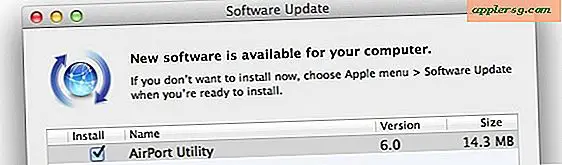Cara Melindungi Dokumen Halaman, Keynote, & Nomor pada iPad & iPhone

Paket aplikasi produktivitas iWork mencakup Halaman, Nomor, dan Keynote, dan masing-masing memungkinkan pengguna untuk melindungi dokumen individu dengan sandi. Dalam praktiknya, ini berarti bahwa dokumen yang dibuat dalam iWork di iOS, Mac OS X, atau iCloud, dapat dengan aman dikunci dengan enkripsi bawaan, dan dokumen tidak dapat dibuka atau dilihat tanpa memasukkan kata sandi yang ditentukan pada perangkat lain. Misalnya, Anda dapat mengatur kata sandi ke dokumen Halaman di iPad atau iPhone Anda, lalu membukanya lagi di Mac dari iCloud atau aplikasi asli Mac OS X, dan itu akan memerlukan kata sandi, dan tentu saja ini berfungsi sebaliknya demikian juga.
Berikut ini cara menggunakan fitur hebat ini di platform apa pun yang ditawarkan oleh Apple, baik Anda menggunakan Pages, Numbers, atau Keynote di iOS, iCloud, atau di Mac.
Setel Kata Sandi untuk Dokumen iWork di Halaman, Nomor, atau Keynote untuk iOS
Setiap aplikasi iWork di iOS memungkinkan perlindungan kata sandi khusus dokumen, berikut ini cara menggunakan fitur keamanan ini di iPad atau iPhone:
- Buka dokumen yang ingin Anda lindungi dengan kata sandi di aplikasi Pages, Numbers, atau Keynote
- Ketuk ikon Kunci untuk mengakses Pengaturan
- Pilih "Set Password", memasukkan kata sandi dan petunjuk untuk mengamankan dokumen secara instan

Pengaturan ini segera berlaku, dan jika Anda menutup dokumen, Anda akan menemukan bahwa pratinjau diganti dengan ikon kunci kecil yang menunjukkan bahwa kata sandi tersebut dilindungi kata sandi. Ini sama di aplikasi Pages, Keynote, atau Numbers.
Mencoba membuka dokumen sekarang dari platform apa pun akan memerlukan kata sandi:

Ini berarti bahwa jika Anda menetapkan kata sandi dari iOS, maka email dokumen itu ke diri Anda dan coba untuk membukanya dari Mac, kata sandi itu akan diperlukan. Demikian juga, jika Anda menyimpan dokumen dari iPhone atau iPad ke iCloud, mengaksesnya dari perangkat lain melalui iCloud juga akan memerlukan kata sandi.
Pengaturan Kata Sandi untuk Halaman, Nomor, Dokumen di Mac
Sama seperti iOS, Anda dapat mengatur kata sandi pada file iWork dari Mac juga. Begini caranya:
- Buka aplikasi Pages atau aplikasi Numbers dan buka dokumen yang ingin Anda atur kata sandi
- Tarik menu "Halaman" dan pilih "Setel Kata Sandi"
- Konfirmasikan kata sandi dan berikan petunjuk jika diinginkan, dan pilih untuk mengatur kata sandi

Setel Kata Sandi untuk Dokumen iWork dari iCloud
Anda juga dapat mengunci dokumen dengan kata sandi dari iCloud, ini pada dasarnya sama dengan iOS:
- Dari iCloud.com, buka aplikasi yang ingin Anda akses dan kata sandi lindungi dokumen dari (Halaman, Keynote, atau Nomor)
- Pilih ikon Kunci untuk mengakses Pengaturan dan sekali lagi pilih "Setel Kata Sandi"
- Konfirmasikan kata sandi dan tutup dokumen untuk mengamankannya

Sekali lagi, setelah kata sandi disetel, dokumen itu akan dilindungi pada perangkat apa pun yang mencoba membuka file dari iCloud, entah itu Mac lain, iPhone, iPad, iPod touch, atau bahkan kunjungan lain ke situs web iCloud.com.

Meskipun mengunci file individu dapat bermanfaat, ini bukan pengganti untuk memiliki kata sandi yang lebih luas pada perangkat Apple Anda. Itu berarti membutuhkan kata sandi Mac dan layar kunci kode pass iOS untuk iPhone dan iPad Anda setidaknya, meskipun metode perlindungan yang lebih canggih seperti firmware atau kata sandi FileVault harus dipertimbangkan juga untuk pengguna Mac yang sangat mengkhawatirkan keamanan, sementara iOS pengguna dapat menggunakan kode sandi kompleks dan mengenkripsi cadangan mereka melalui iTunes untuk perlindungan tambahan.